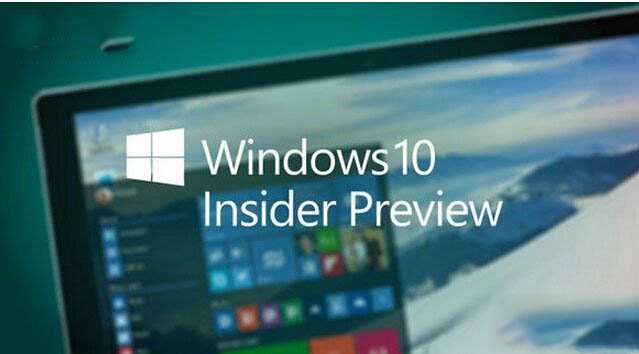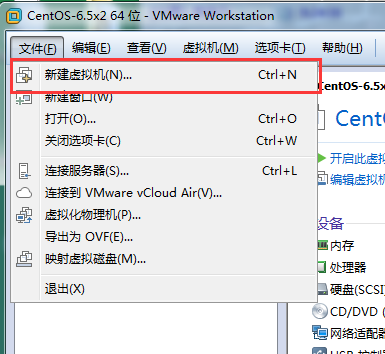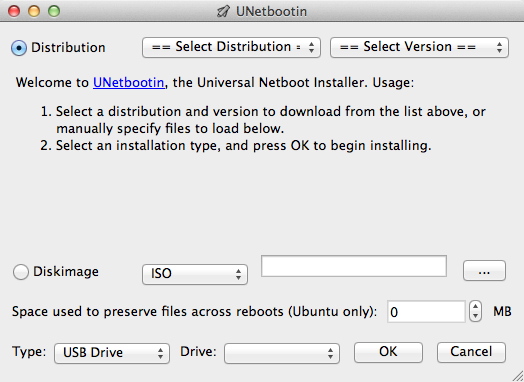有很多朋友还不知道iPadair4怎么关闭自动旋转,所以下面小编就讲解了iPadair4怎么关闭自动旋转的相关内容,来下文看一看吧。
iPadair4怎么关闭自动旋转?iPadair4关闭自动旋转方法
方法一
1、打开ipad air,点击设置图标。
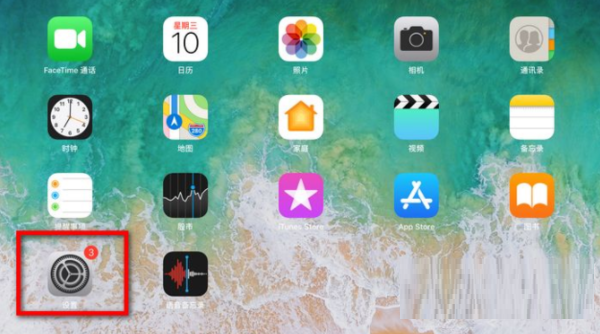
2、进入设置界面后,点击通用。
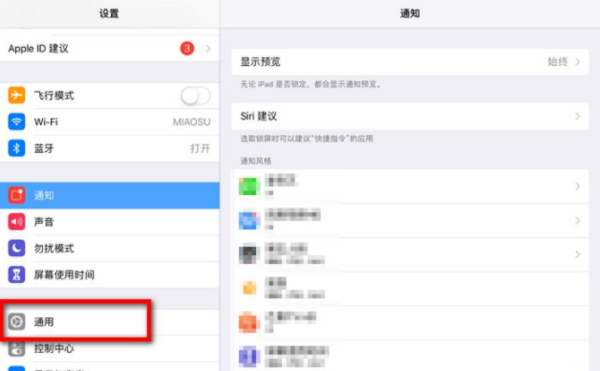
3、页面右边会弹出通用的设置界面,点击锁定屏幕旋转,后面出现√表示锁定成功。
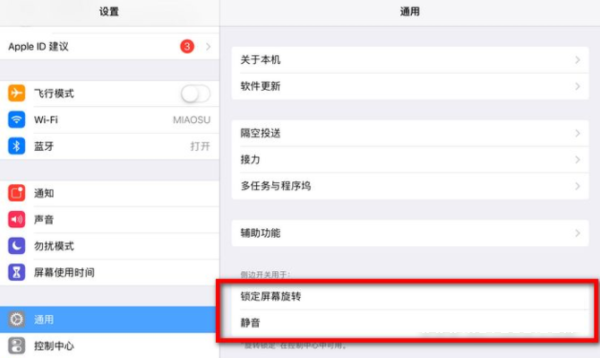
方法二
1、在ipad air主界面,从右上角往下拉,页面会弹出快捷选项,找到锁定图标。
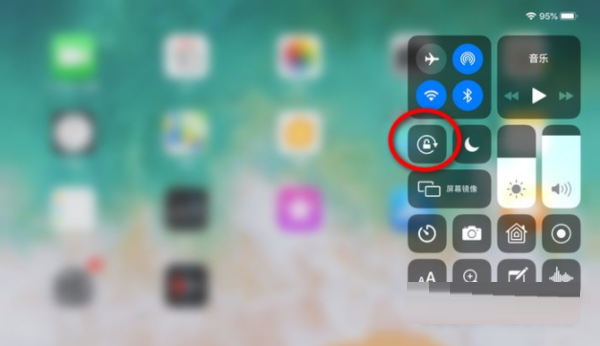
2、点击一下锁定图标,页面右上角就会提示:旋转锁定打开。这样屏幕被锁定后,就不会旋转了。
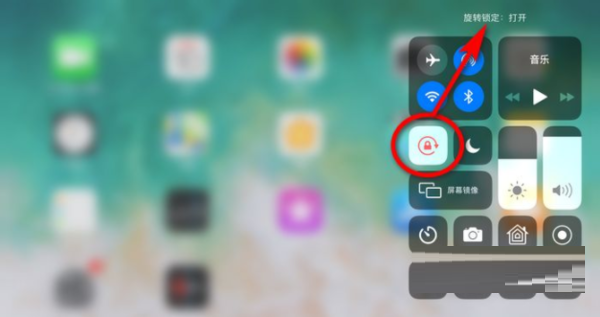
3、如果想取消屏幕不旋转,再次点击锁定图标,页面会提示:旋转锁定关闭。这样屏幕就会进行相应的旋转了。
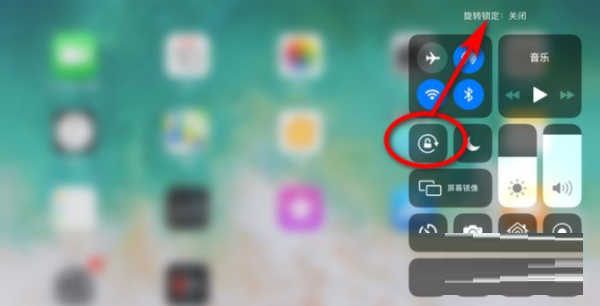
以上就是小编给大家带来的iPadair4怎么关闭自动旋转的全部内容,希望能够帮助到大家哦。